네이버 웨일 화상회의 요금, 사용법 (Whale On)
비대면으로 화상회의, 화상수업을 진행하는 것이 이제는 더 익숙해졌습니다. 하지만 대표적인 화상회의 프로그램인 ZOOM이 2021년 8월부터 유료화(연 이용금액 약 17만원) 결정되며 다수의 관심은 네이버 웨일 화상회의로 옮겨가고 있습니다. 웨일온 화상회의 기능과 이용 요금, 사용법 등을 둘러보겠습니다.
웨일온 화상회의 요금
네이버 웨일온 화상회의 이용료는 현재 모두 무료입니다. 최대 500명까지 동시접속이 가능하며 제공되는 기능은 모두 누구나 비용을 지불하지 않고 전부 무료로 이용할 수 있습니다. 단 태블릿이나 스마트폰 등 모바일 기기로 이용할 시에는 계속해서 데이터 요금이 발생하므로 와이파이가 가능한 환경에서 이용하거나, 잔여 데이터량이 충분할 때에 이용하는 것이 좋겠습니다.
네이버 웨일 / 웨일온
웨일과 웨일온의 차이도 살펴보겠습니다. 웨일은 웹브라우저, 웨일온은 웨일 웹브라우저를 기반으로 한 화상회의 전용 서비스입니다. 때문에 웨일온 서비스 이용을 위해서는 웨일 브라우저를 다운로드 받아야 합니다. 웨일 브라우저는 윈도우(7 이상), 맥OS(10.10 이상), 리눅스(우분투 14.04 이상) 그리고 안드로이드, iOS 등에서 모두 다운받아 이용할 수 있습니다.
웨일 다운로드 및 설치
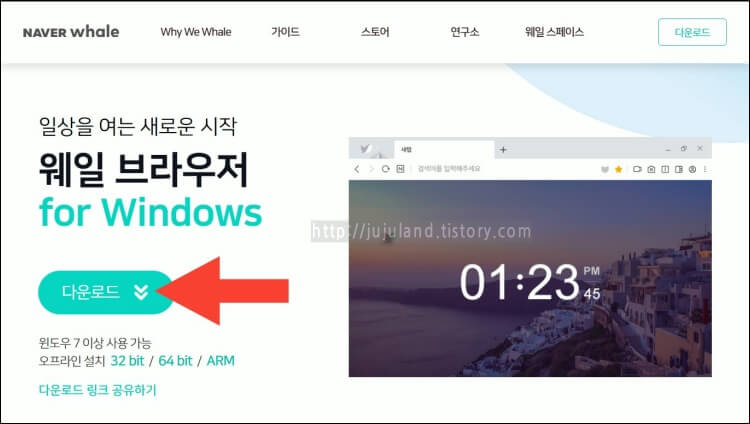
※ 웨일 브라우저 다운로드
https://whale.naver.com/ko/download/win
소개한 것처럼 화상회의 이용을 위해서는 사용 기기에 웨일 브라우저부터 다운로드 받아야 합니다. 검색 또는 바로가기 링크를 클릭하여 다운로드 페이지로 이동하시기 바랍니다. OS에 맞는 다운로드 버튼을 클릭하여 exe 설치 파일을 내려받습니다.


셋업 파일을 실행하면 설치에 앞서, 웨일 및 웨일 스토어와 관련한 이용 약관과 개인정보 보호 관련 기능 및 정책에 대한 설명이 나타납니다. 확인한 후 모두 동의한다면 [동의 및 설치]를 누르고 잠시 기다립니다. 100%가 되면 웨일 설치 후 사용이 가능해집니다.
네이버 웨일 화상회의 사용법
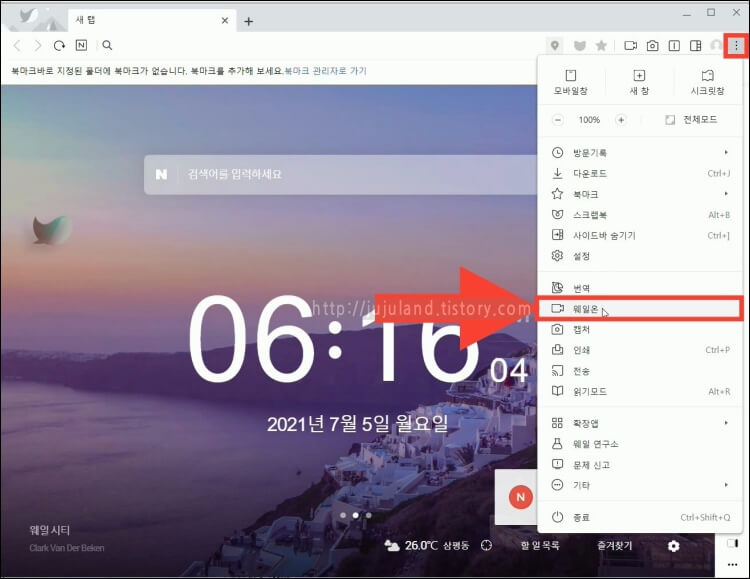
브라우저를 다운로드 받은 뒤에는 우측 상단의 메뉴 버튼을 누릅니다. 즉시 [웨일온] 메뉴를 찾을 수 있습니다. 웨일온을 선택합니다.
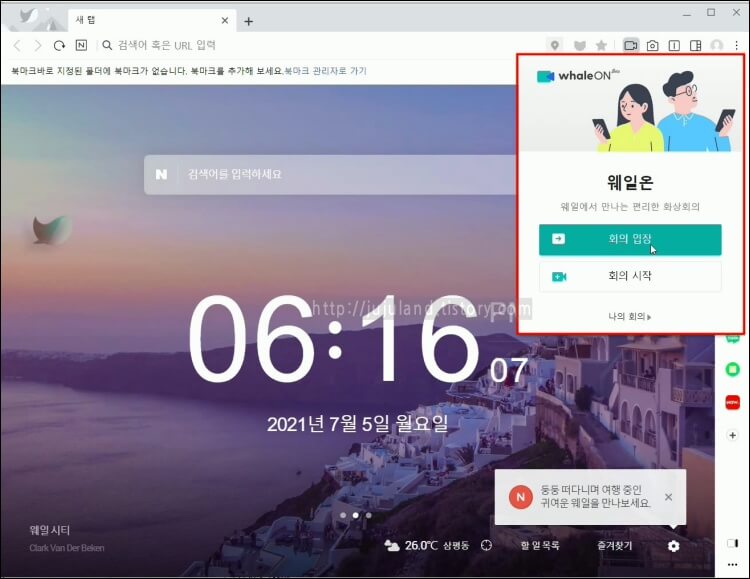
웨일온 서비스는 다른 사람이 주최한 회의에 입장하여 참여하거나, 내가 직접 회의실을 만들어 다른 사람들을 초대하는 것으로 크게 구분됩니다.
[회의 입장] 시에는 제공받은 회의 ID(10자리 숫자)를 입력하고 비밀번호를 입력하면 즉시 참여 가능합니다. [최의 시작] 시에는 네이버 로그인이 필요하며 회의명을 입력하고 전용회의실/대기실을 사용할 것인지 선택하여 네이버 웨일 화상회의를 시작할 수 있습니다.
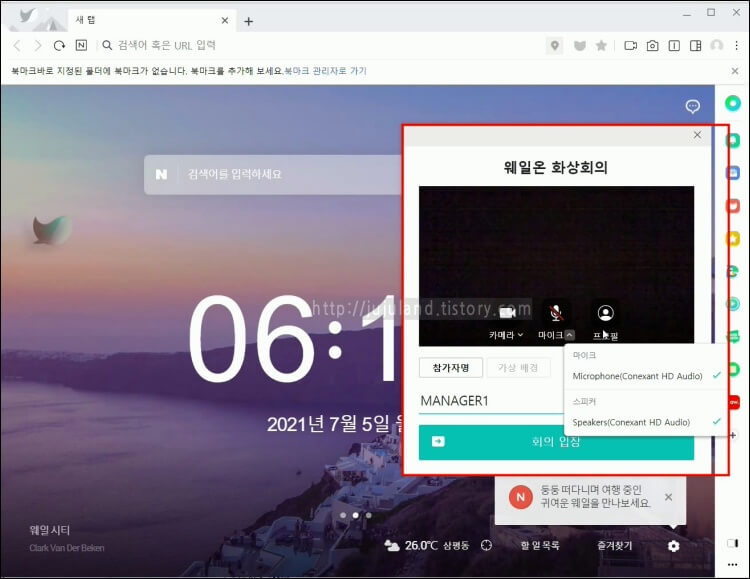
화상회의를 시작한 화면은 위와 같습니다. 본인의 참가자명을 입력하여 회의에 입장할 수 있습니다. 기본적으로 노트북이나 PC에 설치된 웹캠이나 스마트폰의 전면 카메라를 통해 자동으로 내 모습이 송출되는데 카메라, 마이크, 스피커 설정은 각각 세부 설정이 가능합니다.
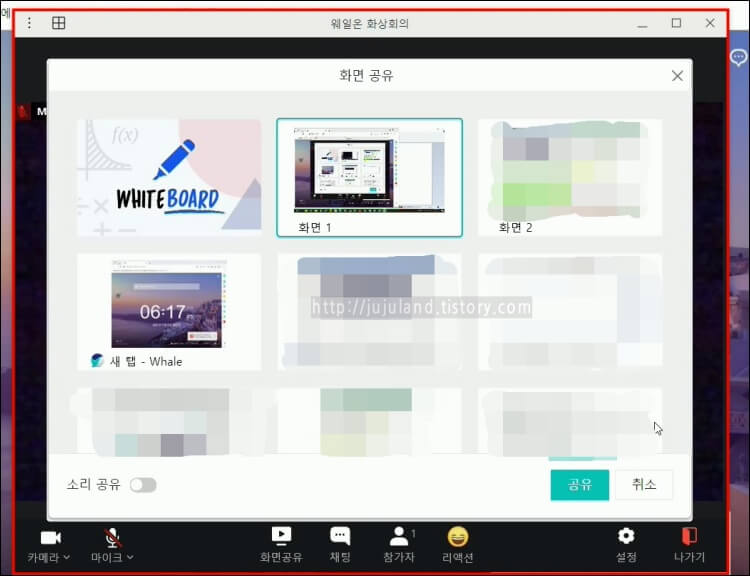
회의 중에는 가지고 있는 자료를 공유하거나 작업 화면을 공유하면서 업무 상태나 방향을 맞춰가는 것도 중요한데, 네이버 웨일 화상회의 중 [화면 공유] 버튼을 클릭하면 가능합니다.
글씨나 그림, 그래프를 그려 설명할 수 있는 화이트보드를 연결할 수도 있고 현재 내 PC 작업창에서 실행중인 창을 공유할 수도 있습니다. 동영상 작업이나 사운드가 중요한 작업은 화면과 더불어 [소리 공유]도 가능합니다.
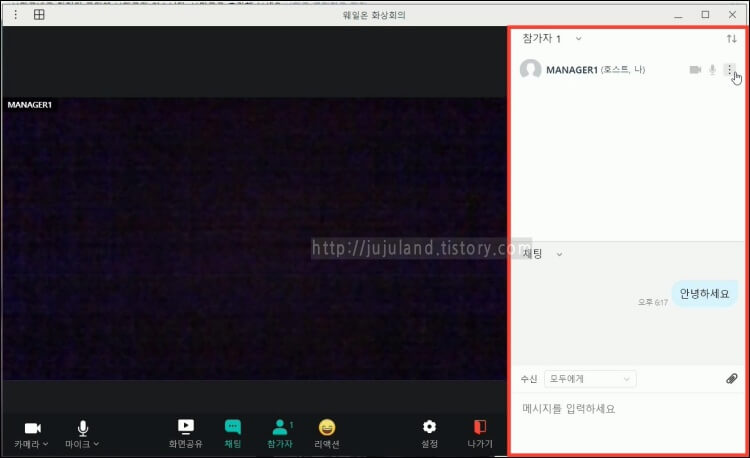
다수의 인원이 동시에 회의에 참여하거나 화상회의 환경에 따라 전송이 완벽하지 않을 때에는 목소리로 대화를 주고 받는 것이 상당히 어렵습니다.
이럴 때에는 채팅창을 열어 병행하는 것이 편리합니다. 참가자 목록을 확인하고 개별 설정할 수 있으며 채팅 시에는 수신인을 설정하여 일부에게만 메시지를 전송할 수도 있습니다. 대화 외에 리액션(이모티콘) 전송이나 첨부파일 업로드도 가능합니다.
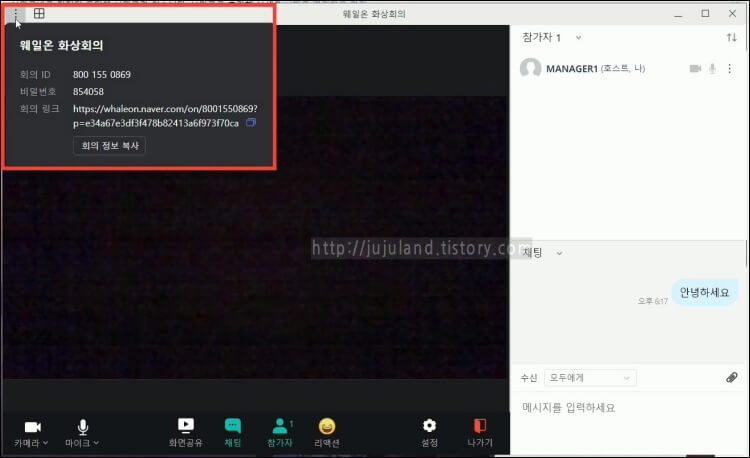
마지막으로 네이버 웨일온 화상회의 공유 방법을 소개합니다. 회의창의 좌측 상단의 점 세 개 메뉴버튼을 클릭하면 현재 활성화되어 있는 회의방의 정보가 나타납니다. 회의 ID, 비밀번호, 회의 링크 URL이 순서대로 나열되는데 회의에 초대하고 싶은 멤버들에게는 메일이나 메신저 등으로 전달하시면 됩니다.
이 외에도 [환경설정]에서 회의를 잠그거나, 귓속말을 허용하는 등 유저 개인에 맞는 세부 설정이 가능하며 호스트 없이도 타인이 나의 회의실에 예약 입장할 수 있으며 비밀번호를 익숙한 문자로 변경할 수도 있는 등 기능이 다양합니다. 직접 이용해보며 웨일온 사용법을 익혀가시기 바랍니다.

웨일 브라우저만 있다면 별도의 프로그램 설치가 필요하지 않고, 무엇보다 가격이 무료라는 장점과 500명까지도 수용 가능하여 사업체나 학교에서도 충분히 이용할 수 있을 것으로 보입니다. 현재 그리고 앞으로의 비대면 미팅과 학습에 있어 새로운 대안이 되어줄 것인지 계속해서 주목하게 될 시스템으로 보입니다.
'ONLINE' 카테고리의 다른 글
| 경기도교육청 통합 메신저 다운로드 (GOE) (0) | 2021.08.03 |
|---|---|
| 넷플릭스 시청기록 삭제, 시청중인 콘텐츠 삭제 (0) | 2021.08.01 |
| 아이폰 재난문자 설정, 다시보기 방법 (0) | 2021.06.30 |
| 나이스 인증서 갱신방법, 재발급 절차 (0) | 2021.06.21 |
| 오로바둑 다운로드 및 설치 (0) | 2021.06.20 |









